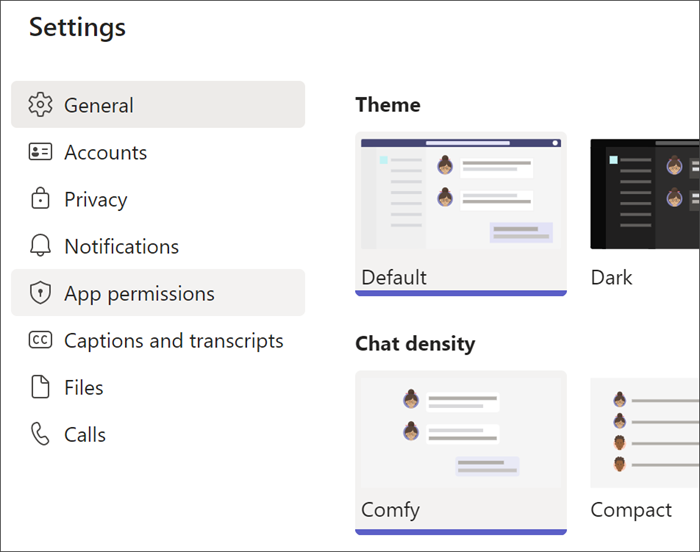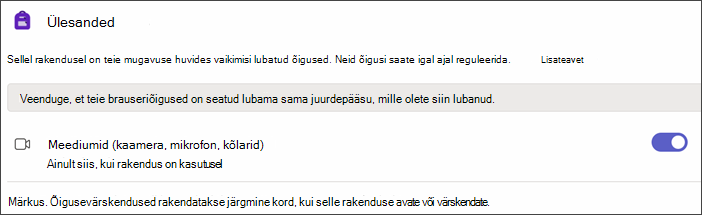Lugemise edenemine on Microsoft Teamsi sisse ehitatud tasuta tööriist, mis toetab ja jälgib lugemisoskust teie klassis. Õpilased salvestavad oma lugemise kaamerasse ja saadavad selle teile. Kui märgite ja tagastate nende töö, kogutakse ja korraldatakse andmeid automaatselt ülevaates, aidates teil veeta rohkem aega õpilastega ja vähem aega andmete analüüsimiseks.
Lugemissammu ülesande loomine
Toetab iseseisvat lugemispraktikat Teamsi lugemis edenemisülesannetega.
-
Liikuge soovitud klassi ja valige Ülesanded.
-
Valige Loo>ülesanne.
-
Sisestage ülesande pealkiri – see on nõutav.
-
Valige Manusta. Seejärel valige rippmenüüst Käsk Lugemise edenemine.
-
Õppurite jaoks lõigu valimiseks tehke järgmist.
-
Oma failide (sh klassimärkmiku, Teamsi failide või OneDrive'i failide) kasutamiseks valige Laadi üles Word või PDF.
-
ReadWorksi pakutavate lõikude kasutamiseks valige Sirvi näidisteeki.
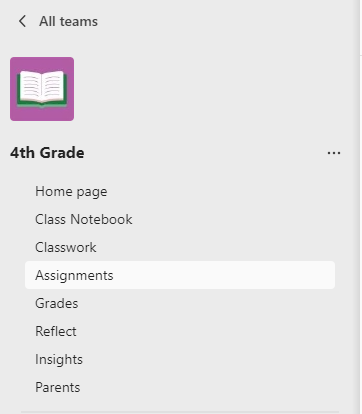
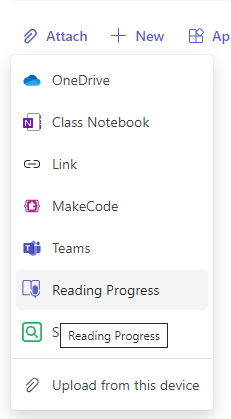
6. (Valikuline) Lõpetage täiendavad väljad, et luua õppurite tööde läbivaatamisel rohkem andmete sortimise võimalusi.
-
Lugemistase: tuvastage lugemistasemed nii, nagu need teie klassi jaoks kõige paremini sobivad. Mis tahes sisestatud lugemistaset saab otsida ülevaatest.
-
Žanr: valige Väljamõeldud või Väljamõeldud.
-
Katsete arv: valige Piiramatu , et õppurid saaksid harjutada palju võimalusi, või valige katsete piiramiseks suvaline arv.
-
Hääldustundlikkus: määrake, kui range te soovite, et automaattuvastus oleks vigade kuulamisel ja hindamisel. Kui soovite hääldusega rohkem paindlikkust jätta, valige Vähem tundlikum ja täpsema lugemisjõudluse nõudmiseks valige Tundlikum . Seda sätet saab õppurite tööde läbivaatamisel reguleerida.
Märkus.: Iga keele häälduse tuvastamine on levinud häälduse põhjal üldistatud ja ei pruugi rõhke ja dialekte hästi ära tunda. See on kõigest alguspunkt ja me töötame selle nimel, et tagada rõhu- ja dialektidega inimeste kaasamine. Kui kõnetuvastus ei vasta teie õppuri vajadustele, kasutage vigade käsitsi märkimiseks oma äranägemise järgi.
-
Mõistmine: lugemis edenemismäärangu loomisel on vaikeväärtus Väljas. Soovi korral lülitage siit arusaamine asendisse Sees.
-
Nõua videot:Vali Ei, et anda õppuritele võimalus esitada ainult heli.
-
Lugemiskoolitaja vaikeväärtus on Sees, kui loote lugemise edenemise ülesande. Soovi korral lülitage lugemiskoolitaja asendisse Väljas .
-
Redigeerige oma lõiku: Kui olete Word või PDF-dokumendi ise üles laadinud, saate lõiku redigeerida otse jaotises Lugemise edenemine. Valige Redigeeri ja seejärel tehke dokumendis soovitud muudatused.
-
Valige Redigeeri keelt , et kohandada keelt, mida automaattuvastus kuulab.
-
Kui olete redigeerimise lõpetanud, märkige see ruut.
-
Märkus.: ReadWorksi lõigud pole redigeeritavad. Läbimise üksikasjad (nt pealkiri, lugemistase ja žanr) asustatakse automaatselt.
-
Õppurite vaade:Vali õppurite kasutuskogemuse prooviversiooniks õppurite vaade.
7. Valige Edasi.
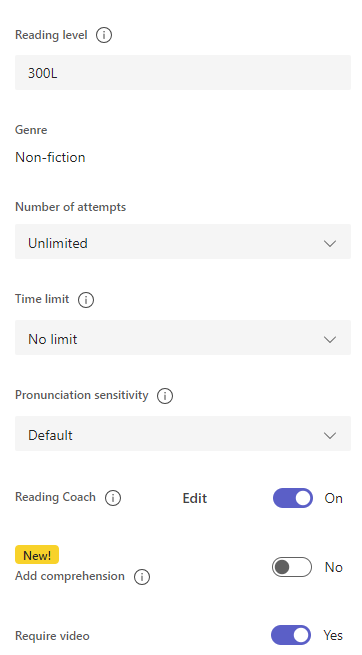
8. (Valikuline) Ülesande täiendavate aspektide redigeerimiseks lisage Juhised, muutke punkte või pikendage tähtaega.
9. Vali, millise õppuri soovid selle ülesande täita, seejärel vali Määra.
Õppureid teavitatakse uuest ülesandest ja see kuvatakse teie ülesandeloendis.
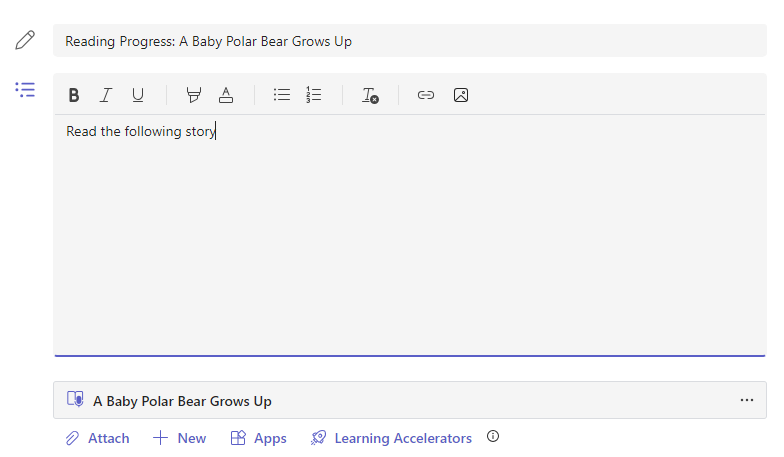
Õppurite tööde läbivaatamine ja tagasi minek lugemissammudes
Koguge õpilaste lugemis edenemise ülesannete läbivaatamisel ja tagastamisel väärtuslikud andmed.
-
Liikuge soovitud klassile ja valige lehe ülaservas vahekaart Ülesanded.
-
Valige jaotises Eelseisvad ülesanne, mille soovite üle vaadata.
-
Ülesanded sorditakse järjestuses Tagastatav ja Tagastatud.
-
Valige jaotises Tagastatud õppur, kes on oma ülesande esitanud. Nende salvestis ja neile määratud tekst avatakse hindamispaneelil.
-
Õpilase salvestise ettelugemise kuulamiseks vajutage õpilase salvestises nuppu Esita.
-
Õppurite vigade märkimiseks ja liigitamiseks valige mis tahes valesti loetud sõna. Kasutage rippmenüüd sõnade õigeks märkimiseks või vea kategoriseerimiseks. Lugemise edenemine kogub ja esitab arvustuspaneeli ülaosas olevate kaartide Täpsuse määr ja Paranda sõnad minutis vead.
Tõrketüübid on järgmised.
- Ärajätmine: sõna lõigul, mille õppur vahele jättis.
- Sisestamine: sõna, mis pole kirjutatud läbimisel, mille õpilane lisas.
- Valesti väljendamine: sõna, mis ei hääldatud selgelt ega õigesti.
- Kordamine: sõna, mida õppur loeb rohkem kui üks kord.
- Eneseparandus: kui õpilane loeb valesti, tuvastab oma vea ja loeb uuesti õigesti. -
Kui õppur on lisanud täiendavaid sõnu, saate need lisada teksti kehasse.
-
Valige sõna, mis on kõige lähemal sellele, kuhu soovite teksti lisada.
-
Valige rippmenüüst käsk Redigeeri teksti.
-
Valige, kuhu soovite teksti lisada, seejärel tippige see, mida õppur ütles.
-
-
Lugemiskoolitajaga harjutatud õppurite sõnade vaatamiseks valige Harjutatud sõnad.
-
Katsed näitavad, mitu korda õppur harjutas, ja tähed näitavad, kui hästi nad harjutasid.
-
Kasutatavad tööriistad näitavad, kus õppurid harjutamiseks tööriistu kasutasid ja milliseid tööriistu nad kasutasid.
9. Otsustage, mida õpilased peaksid oma aruandes nägema.
-
Valige nupu Tagasta õppurile täielik aruanne kõrval käsk Redigeeri.
-
Õppuri õigete sõnade ja täpsuse määra ning märgitud vigade lisamiseks valige "Täielik aruanne" või "Lihtsustatud aruanne", et tagastada ainult värvilised vead.
-
Valige Kohandatud aruanne , et valida enda jaoks täpselt need andmepunktid, mida soovite, et teie õpilased näeksid, ja seejärel valige Salvesta.
-
Otsustage, kas soovite, et see muudatus rakenduks edaspidistele ülesannetele, või valige ainult üks kord.
-
Valige Salvesta.
10. Sisestage kirjalik tagasiside ja punktid ülesande kohta, seejärel valige Tagasta.
11. Vajutage õpilase nime kõrval olevaid nooli, et liikuda kiiresti järgmisele õppurile.
Märkus.: Kui soovite, et õppurid prooviksid ülesannet uuesti proovida, valige käsk Tagasi paranduse jaoks.
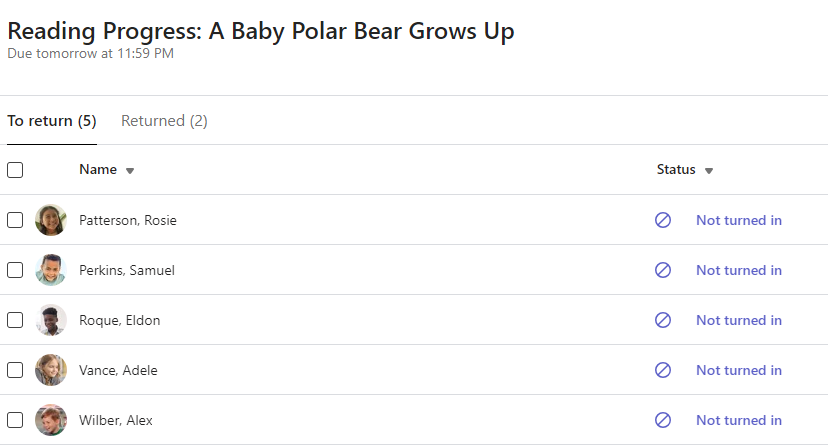
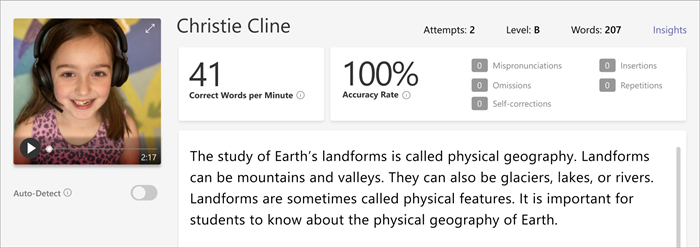
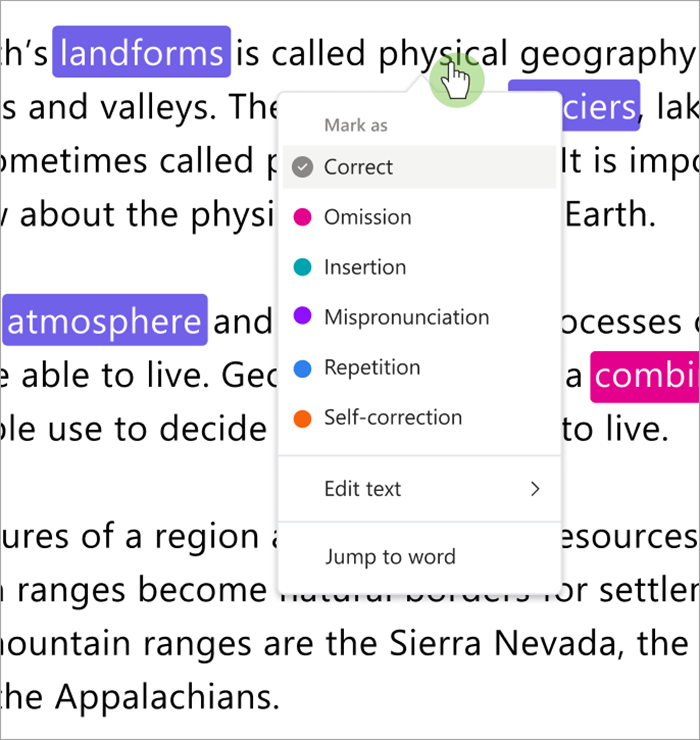
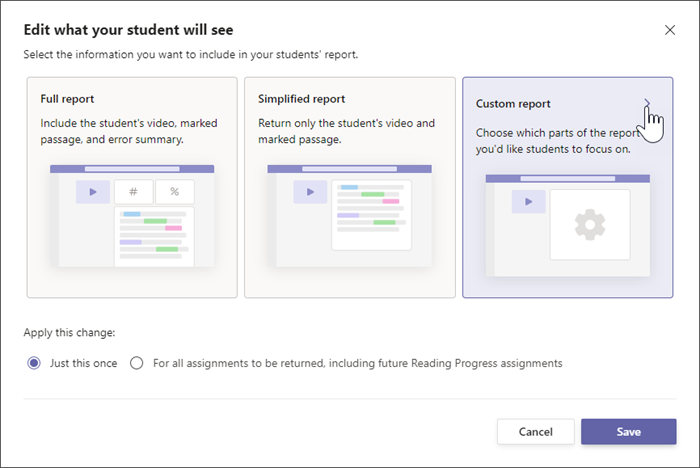
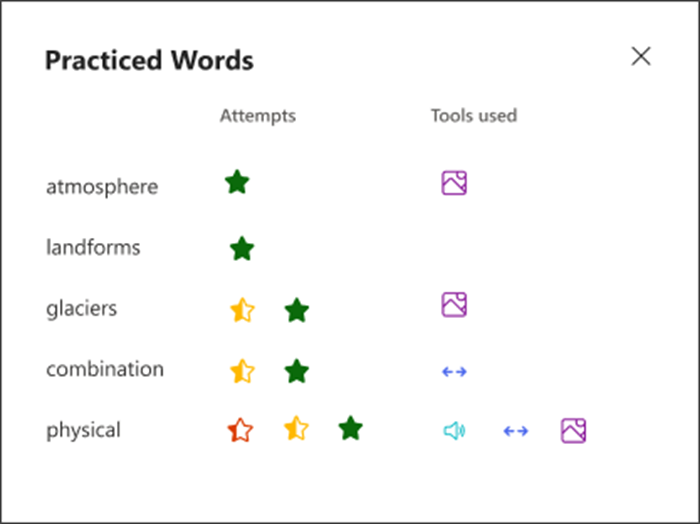
Automaattuvastuse kasutamine aja säästmiseks
Õppurite vigade hindamine aja säästmiseks. Automaattuvastus hindab õpilaste salvestisi, et tuvastada haridustöötajate jaoks tõenäolised valed ja muud lugemisvead. Õpetajad saavad vigade kohandamisel alati õppurite töö tulemuslikkust kajastada.
-
Lülitage automaattuvastus asendisse Sees. Hinnangulised tõrked kuvatakse juba teel ja ülevaatekaartidel märgitud ja kategoriseeritud.
-
Õpilase salvestise ettelugemise kuulamiseks vajutage õpilase salvestises nuppu Esita .
-
Valige sõna, mida soovite reguleerida. Saate vead ümber liigitada, märkida lisavead või valida Märgi vastavalt vajadusele õigeks . Korrigeerimisel kogutavad andmed uuesti.
-
Otse mis tahes sõnale liikumiseks valige see lõigul ja valige rippmenüüst Käsk Liigu sõnale.
-
Kui automaattuvastus ei tõlgenda teie õpilast hästi, kohandage hääldustundlikkust , et muuta seda, kui hoolikalt tuvastab automaattuvastus vigu kuulates ja prognoosides.
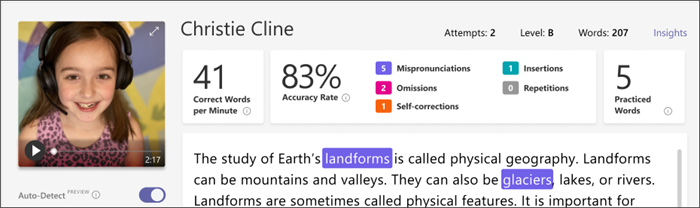
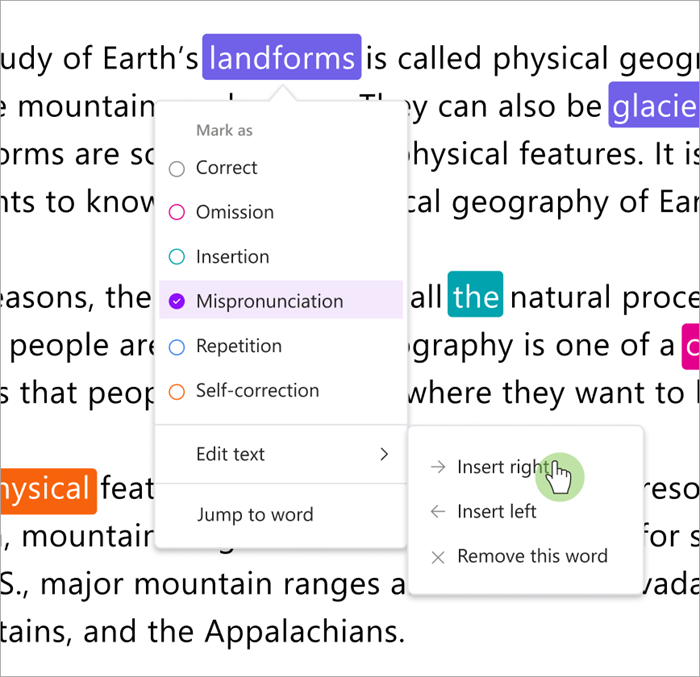
Kiirülevaate kiirklahvid
Kui olete tekstis mis tahes sõna valinud, saate lugemisveale liikumiseks ja vigade liigitamiseks kasutada kiirklahve.
1. Liikumine sõnalt sõnale vasak- ja paremnooleklahvide abil.
2. Järgmisele veasõnale liikumiseks kasutage klahvikombinatsiooni Ctrl+>. Sellest hetkest alates alustatakse video taasesitust.
3. Video esitamiseks ja peatamiseks saate kasutada tühikuklahvi .
4. Kui kuvatakse sõna, mida soovite kohandada, vajutage veamenüü avamiseks alla või sisestusklahvi (Enter).
-
Jätkake allavajutamist, kuni soovitud veatüüp on musta kastiga liigendatud.
3. Vea märkimiseks valige sisestusklahv (Enter); armatuurlaud arvutatakse tõrgete märkimisel ümber ja ripploend suletakse.
-
Ripploendi sulgemiseks ilma tõrget märkimata valige ülesnooleklahv.
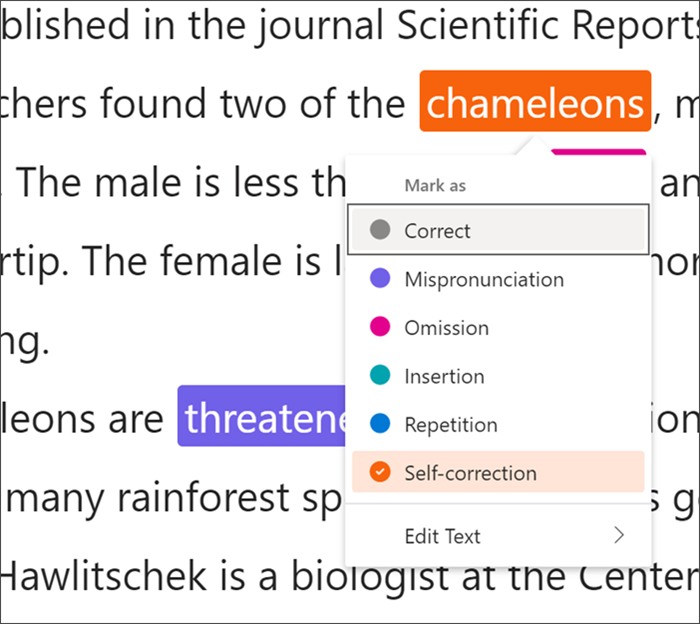
Avaldise automaattuvastuse kasutamine vigade otsimiseks
Avaldis kirjutab õppuri jõudluse vastavalt nende täpsusele ja õigetele sõnadele minutis. Täpsust hinnatakse monotoonilise lugemise, pikkade pauside, mitte punkti või koma, küsimärkide või hüüumärkide häälsisestuse ja isegi mitmesilmaliste sõnade stressis. Seejärel saab tulemused lisada õpilase vaatesse tema tagastatud tööst ja lisada ka ülevaatesse, et seda oleks lihtne aja jooksul jälgida.
Märkus.: Lugemisavaldise värskendused viiakse hiliskevadel välja lugemissammule.
Avaldise jaoks saate teha järgmist.
1) Vali 4. klass.
2) Vali ülesanded.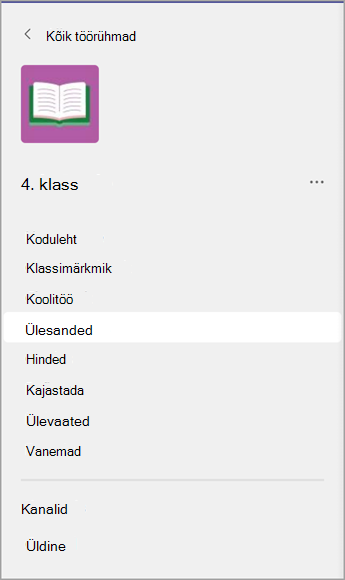
3) Valige loendist vahekaart Valmis hinne.
4) Ava geograafia ülesanne nimekirja ülaosas 29. juuliks.
5) Valige üks õppurite nimedest. Valige näiteks Ashley Kozak.
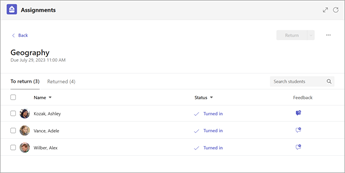
Ülesannete esitamine mõistmistöö abil
Kui õpetaja lülitab sätte "Mõistmine" sisse lülitiks Sees, avatakse paremas servas paan Vormid ja vasak paneel on minimeeritud. Paremas allnurgas on minilaiendusnupp, mis toob tagasi lugemise edenemise määrangute loomise sätete vasakpoolse paani.
Õpetaja saab vormide kasutajaliidese abil lisada mõistmisküsimusi. Pärast küsimuste sisestamist saab haridustöötaja vajutada paremas ülanurgas nuppu Edasi.
Mõistmiseks saate teha järgmist.
1) Vali Ülesanded ja siis vali ekraani allservas Loo >Uus ülesanne.
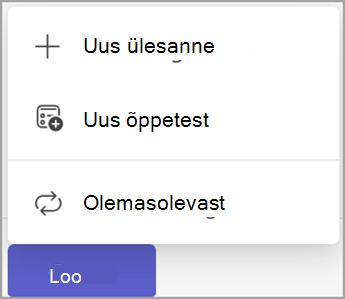
2) Valige Manusta.
3) Valige Lugemise edenemine.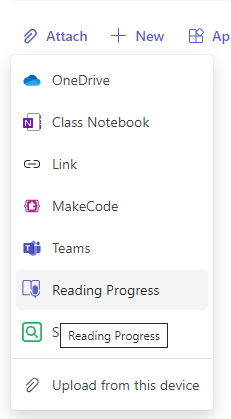
4) Valige Sirvi näidisteeki.
5) Valige läbipääs.
6) Seejärel peaksite nägema kasutajaliidest, et saaksite lisada mõistmist.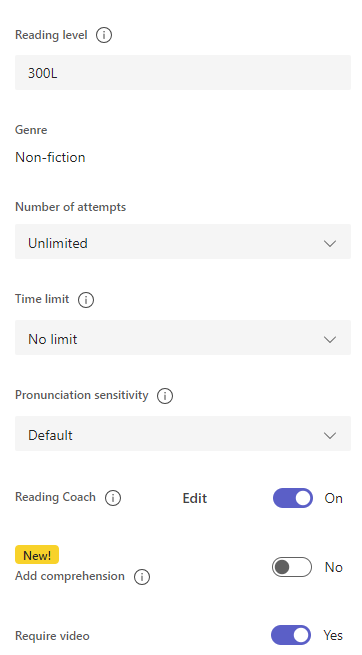
Lisateave
Lugemise edenemise ülesannete sidumine lugemiskoolitajaga
Edenemisandmete vaatamine ülevaates
Lugemissammu määramise lõpuleviimine
Kas teil on lugemissammu tähtaeg? Selle ülesande täitmiseks salvestate enda ettelugemise valjusti. See näeb välja nagu teised ülesanded, mis kuvatakse klassi töörühma kanalis Üldine ja vahekaardil Ülesanded .
-
Valige Kuva ülesanne.
-
Lugemissammu avamiseks valige dokument jaotises Minu töö .
Märkus.: Kui lõpetate lugemise edenemise ülesande esimest korda, peate valima Luba, et rakendus pääseks juurde teie kaamerale ja helisalvestistele.
-
Kas olete valmis valjusti ette lugema? Alustamiseks vajutage nuppu Start.
-
Saate valida süvaluger

-
Kui olete lugemise lõpetanud, valige Olen valmis.
-
Soovi korral saate tehtud salvestise üle vaadata. Salvestise läbivaatamiseks vajutage nuppu Esita .
-
Kui teie õpetaja on lubanud mitu katset, saate uue salvestise loomiseks klõpsata nuppu Proovi uuesti .
-
Ülesandele salvestise manustamiseks valige Kasuta seda salvestist .
-
Ärge unustage valida nuppu Esita , et saata ülesanne haridustöötajale.
Tähistamine - su aju muutub tugevamaks!
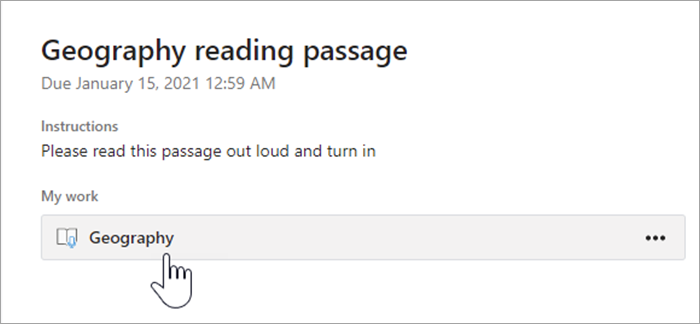
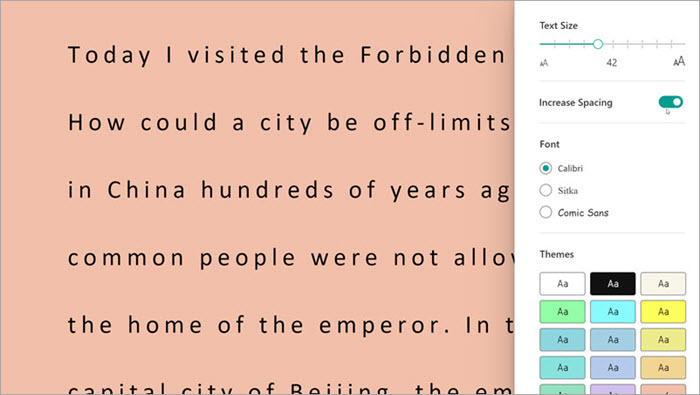
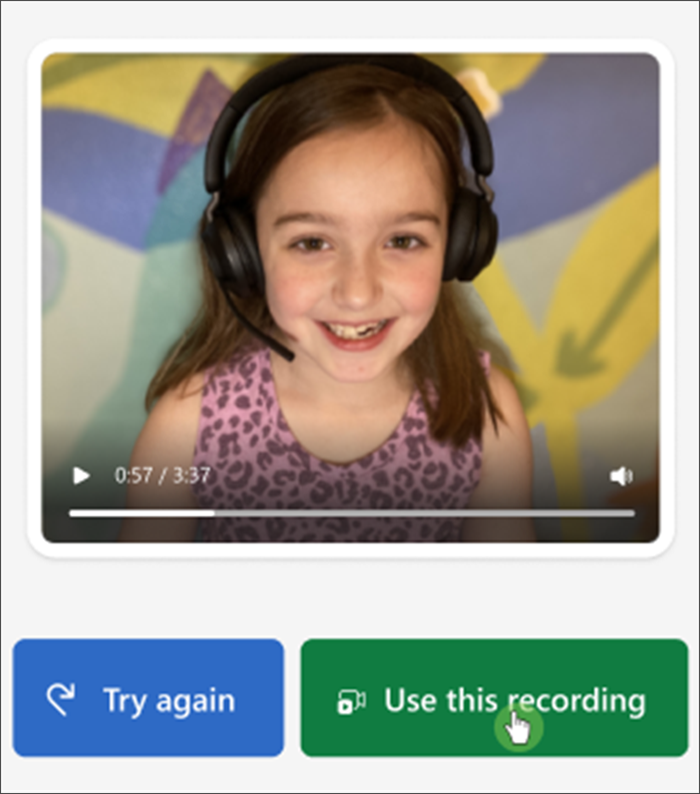
Lugemise edenemise tulemuste läbivaatamine
Kui õpetaja tagastab teie ülesande, on teie vead tekstil värvilised. Saate oma video üle vaadata ja kuulata vigu, mis aitavad teil lugemisoskust arendada!
1. Puudutage teatist, mille saate, kui haridustöötaja teie töö tagastab, või avage jaotis Ülesanded>Valmis , et leida soovitud vahekaart.
2. Valige lugemisteegi pääs " Minu töö".
-
Nüüd saate oma vead üle vaadata. Valige mõni esiletõstetud sõna ja vajutage siis selle lugemiseks ja kuulamiseks nuppu Liigu sõnale.
-
Hääldusviisi kuulamiseks valige Kuula seda sõna.
-
Valige soovitud VPN-ühenduse all käsk
5. Rääkige oma õpetajaga, mida teie tulemused tähendavad ja kuidas saate harjutada lugemist parandama!
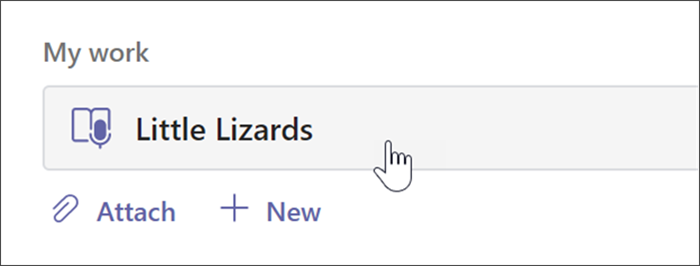
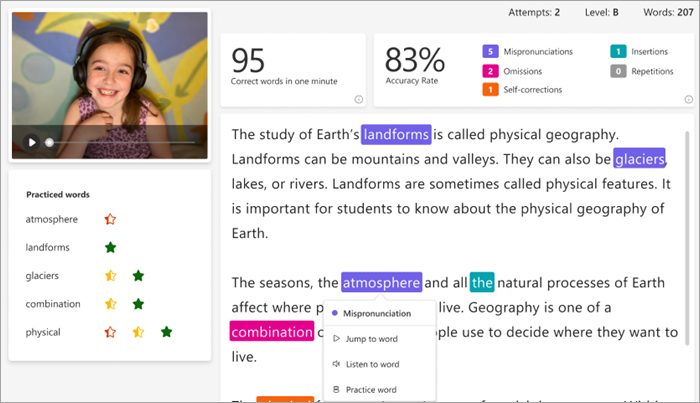
Keeled, mis saavad kasutada automaattuvastusfunktsiooni
Automaattuvastus on lugemis edenemise eelvaatefunktsioon , mis arvutab levinud hääldusvead. Mis tahes keeles dokumente saab üles laadida ja märkida käsitsi. Automaattuvastus toetab praegu järgmisi keeli:
-
afrikaans
-
amhara
-
Araabia:
-
Alžeeria
-
Bahrein
-
Egiptus
-
Iraak
-
Iisrael
-
Jordaania
-
Kuveit
-
Liibanon
-
Liibüa
-
Maroko
-
Palestiina
-
Katar
-
Süüria
-
Saudi Araabia
-
Tuneesia
-
Araabia Ühendemiraadid
-
Jeemen
-
-
bulgaaria
-
Birma
-
Katalaani, Hispaania
-
Hiina:
-
Hongkong
-
Taiwan
-
-
horvaadi
-
tšehhi
-
taani
-
Hollandi:
Holland
Belgia
-
Inglise:
-
Austraalia
-
Kanada
-
Ghana
-
Suurbritannia
-
Hongkong
-
India
-
Keenia
-
Uus-Meremaa
-
Nigeeria
-
Filipiinid
-
Singapur
-
Tansaania
-
Lõuna-Aafrika
-
Ameerika Ühendriigid
-
-
eesti
-
Pärsia
-
filipiini
-
Prantsuse:
-
Belgia
Kanada
-
Prantsusmaa
-
Šveits
-
-
Saksa:
-
Saksamaa
Austria
-
-
kreeka
-
heebrea
-
hindi
-
ungari
-
islandi
-
indoneesia
-
iiri
-
itaalia
-
jaapani
-
Jaava
-
kannada
-
khmeeri
-
korea
-
lao
-
läti
-
leedu
-
Makedoonia
-
malai
-
malta
-
marathi
-
Norra
-
Poola, Poola
-
Portugali:
-
Brasiilia
-
Portugal
-
-
rumeenia
-
vene
-
serbia
-
Singali
-
Hispaania:
-
Argentina
-
Boliivia
-
Tšiili
-
Columbia
-
Costa Rica
-
Kuuba
-
Dominikaani Vabariik
-
Ecuador
-
Ekvatoriaal-Guinea
-
Guatemala
-
Honduras
-
Mehhiko
-
Panama
-
Peruu
-
Puerto Rico
-
Paraguay
-
El Salvador
-
Hispaania
-
Ameerika Ühendriigid
-
Uruguay
-
Venezuela
-
-
Slovakikeelne
-
sloveeni
-
Suahiili
-
rootsi
-
tamili
-
telugu
-
tai
-
türgi
-
ukraina
-
Usbeki
-
vietnami
-
Suulu
Töötame selle nimel, et kaasata rohkem keeli ja dialekte. Kui kõnetuvastus ei vasta teie õppuri vajadustele, kasutage vigade käsitsi märkimiseks oma äranägemise järgi.
Kas ilmnes probleem?
Lugemissammu töökorda seadmiseks proovige järgmisi lahendusi. Otsime alati teie tagasisidet. Andke meile teada, kui vastus teie küsimusele pole veel siin.
Juurdepääs mikrofoni ja kaamerale
Mõned õpilased on teatanud probleemist, mille korral lugemise edenemine tuvastab nende kaamera ja/või mikrofoni. Põhjus võib olla selles, et nad on kogemata õigused välja lülitanud. Probleemi lahendamiseks tehke järgmist.
Valige mobiilsideseadmes õppurite initsiaalidega ikoon.
Valige töölaual ... lehe ülaservas.
Sealt:
1. Valige Sätted,seejärel Rakenduse õigused.
2. Vali ülesanded.
3. Veenduge, et kandja oleks sisse lülitatud, see peaks olema lilla. Mobiilsideseadmes lülitage sisse nii kaamera kui ka mikrofon. Töölaual kaasatakse need mõlemad, kui lülitate sisse meediumisisu.
Õppurile võidakse kuvada viip kaamera ja heli lubamise kohta järgmisel korral, kui ta lugemissammu avab. Ülesande alustamiseks peavad nad lubama õigused.
Näpunäited:
-
Kui see ei toimi, kontrollige, kas teie kaamerat kasutab mõni muu rakendus.
-
Mõni mobiilsideseade ei pruugi video toetamiseks olla piisavalt ajakohane. Toetuseta mobiilsideseadmete õppurid saavad lülitada videokaamera välja ja salvestada ainult heliga.
-
Mõnes iOS-i seadmes ei pruugi rakenduse õigused saadaval olla. Sel juhul proovige teha järgmist.
-
Avage seadme sätted
-
Teamsi rakenduse leidmiseks kerimine
-
Mikrofoni ja kaamera tumblerlülitite sisselülitamine